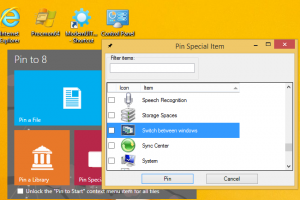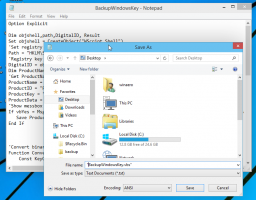Windows 10 빌드 10074에서 클래식 개인화 메뉴 추가
이미 알고 계시겠지만 마이크로소프트는 Windows 10에서 고전적인 모양(개인화) 및 테마 UI를 버렸음 이러한 설정 중 일부가 최신 설정 앱으로 이동하고 있기 때문입니다. 오래된 고전적인 개인화 옵션을 선호한다면 데스크탑에 계단식 메뉴를 추가하는 방법을 보여 드리겠습니다. 이 메뉴의 모든 항목은 클래식 모양 옵션을 엽니다. Windows 10의 클래식 모양 옵션에 액세스하는 데 사용할 수 있는 몇 가지 기본 제공 명령이 있습니다. 이 글을 쓰는 시점에서 이 모든 명령은 Windows 10의 최신 공개 미리 보기 빌드인 Windows 10 빌드 10074에서 작동합니다. 이러한 명령은 다음과 같이 입력할 수 있습니다. 이기다 + NS 대화.
Windows 10의 클래식 모양 옵션에 액세스하는 데 사용할 수 있는 몇 가지 기본 제공 명령이 있습니다. 이 글을 쓰는 시점에서 이 모든 명령은 Windows 10의 최신 공개 미리 보기 빌드인 Windows 10 빌드 10074에서 작동합니다. 이러한 명령은 다음과 같이 입력할 수 있습니다. 이기다 + NS 대화.
명령은 다음과 같습니다.
-
화면 보호기
다음 명령을 사용하여 화면 보호기 설정을 열 수 있습니다.rundll32.exe shell32.dll, Control_RunDLL 데스크.cpl, 화면 보호기, @screensaver

-
소리
다음 명령을 사용하여 사운드 기본 설정을 열 수 있습니다.광고
rundll32.exe shell32.dll, Control_RunDLL mmsys.cpl, 2

팁: 여기에서 Windows 10에서 새로운 사운드를 얻으십시오. -
데스크탑 바탕 화면
다음 명령을 사용하여 바탕 화면 배경 설정을 엽니다.explorer.exe 셸{ED834ED6-4B5A-4bfe-8F11-A626DCB6A921} - 마이크로소프트. 개인화\페이지배경화면
-
바탕 화면 아이콘
바탕 화면 아이콘을 사용자 지정하려면 다음 명령을 실행합니다.rundll32 shell32.dll, Control_RunDLL 데스크.cpl,, 0

-
창 색상
익숙한 창 색상 옵션을 열려면 다음 명령을 실행하십시오.explorer.exe 셸{ED834ED6-4B5A-4bfe-8F11-A626DCB6A921} - 마이크로소프트. 개인화\페이지색상화
빠른 액세스를 위해 이러한 명령을 데스크탑 컨텍스트 메뉴에 추가하는 것이 좋습니다. 모든 항목을 함께 그룹화하는 "모양" 하위 메뉴에 추가할 수 있습니다.
 그것을 얻으려면 다음 레지스트리 조정을 적용하십시오.
그것을 얻으려면 다음 레지스트리 조정을 적용하십시오.
Windows 레지스트리 편집기 버전 5.00;; 만든 사람 https://winaero.com.; [HKEY_CLASSES_ROOT\DesktopBackground\Shell\모양] "MUIVerb"="외관" "SubCommands"="벽지; 그림 물감; 소리; 화면 보호기; 아이콘" "icon"="desk.cpl" "위치"="하단" [HKEY_LOCAL_MACHINE\SOFTWARE\Microsoft\Windows\CurrentVersion\Explorer\CommandStore\shell\Screensaver] @="화면 보호기" "위치"="하단" "Icon"="desk.cpl" [HKEY_LOCAL_MACHINE\SOFTWARE\Microsoft\Windows\CurrentVersion\Explorer\CommandStore\shell\Screensaver\Command] @="rundll32.exe shell32.dll, Control_RunDLL Desk.cpl, 화면 보호기, @screensaver" [HKEY_LOCAL_MACHINE\SOFTWARE\Microsoft\Windows\CurrentVersion\Explorer\CommandStore\shell\Sounds] @="소리" "위치"="하단" "아이콘"="mmsys.cpl" [HKEY_LOCAL_MACHINE\SOFTWARE\Microsoft\Windows\CurrentVersion\Explorer\CommandStore\shell\Sounds\Command] @="rundll32.exe shell32.dll, Control_RunDLL mmsys.cpl, 2" [HKEY_LOCAL_MACHINE\SOFTWARE\Microsoft\Windows\CurrentVersion\Explorer\CommandStore\shell\Wallpaper] @="데스크톱 배경" "아이콘"="%SystemRoot%\\System32\\desk.cpl" "위치"="하단" [HKEY_LOCAL_MACHINE\SOFTWARE\Microsoft\Windows\CurrentVersion\Explorer\CommandStore\shell\Wallpaper\Command] @="explorer.exe 쉘{ED834ED6-4B5A-4bfe-8F11-A626DCB6A921} - 마이크로소프트. Personalization\pageWallpaper" [HKEY_LOCAL_MACHINE\SOFTWARE\Microsoft\Windows\CurrentVersion\Explorer\CommandStore\shell\Icons] @="데스크톱 아이콘" "아이콘"="%SystemRoot%\\System32\\desk.cpl" "위치"="하단" [HKEY_LOCAL_MACHINE\SOFTWARE\Microsoft\Windows\CurrentVersion\Explorer\CommandStore\shell\Icons\Command] @="rundll32 shell32.dll, Control_RunDLL 데스크.cpl,, 0" [HKEY_LOCAL_MACHINE\SOFTWARE\Microsoft\Windows\CurrentVersion\Explorer\CommandStore\shell\Colors] @="창 색상" "아이콘"="%SystemRoot%\\System32\\desk.cpl" "위치"="하단" [HKEY_LOCAL_MACHINE\SOFTWARE\Microsoft\Windows\CurrentVersion\Explorer\CommandStore\shell\Colors\command] @="explorer.exe 쉘{ED834ED6-4B5A-4bfe-8F11-A626DCB6A921} - 마이크로소프트. 개인화\페이지색상화"
바로 사용할 수 있는 레지스트리 조정을 만들었습니다. 실행 취소 조정이 포함되어 있습니다. 여기에서 다운로드할 수 있습니다.
바로 사용할 수 있는 레지스트리 조정 다운로드
Microsoft는 조만간 Windows 10에서 클래식 모양 비트를 제거할 수 있으므로 이러한 명령은 언제든지 작동을 중지할 수 있습니다.